Windows Snap teilt einen Monitor in der Mitte aufZulassen, dass eine App eine Hälfte des Bildschirms und eine zweite App die andere Hälfte des Bildschirms einnimmt. So funktioniert Snap seit Ewigkeiten und es wurden keine wirklichen Änderungen daran vorgenommen. In gewisser Weise ist es wahrscheinlich eine gute Sache, dass Microsoft nicht versucht hat, das zu beheben, was nicht defekt ist, aber einige Benutzer ziehen es vor, Apps horizontal auszurichten, d. H. Sie übereinander zu stapeln. Standardmäßig können Sie dies unter Windows 10 nicht tun, es mangelt jedoch nicht an kostenlosen Fensterverwaltungs-Apps, mit denen Sie den Bildschirm horizontal teilen können.

Wir empfehlen die Verwendung von GridMove. Es ist kostenlos, leicht und stört nichtmit der Snap-Funktion unter Windows 10. Es funktioniert am besten, wenn Sie Fenster auf dem horizontal geteilten Bildschirm mit der Maus ausrichten, es werden jedoch auch benutzerdefinierte Tastenkombinationen für das Ausrichten unterstützt.
Bildschirm horizontal teilen
Laden Sie GridMove herunter, installieren Sie es und führen Sie es aus. Der Taskleiste wird ein Symbol hinzugefügt, über das Sie auf die Einstellungen der App zugreifen können. Klicken Sie mit der rechten Maustaste darauf und wählen Sie "Vorlagen> 2-teilig horizontal", um den Bildschirm horizontal zu teilen.
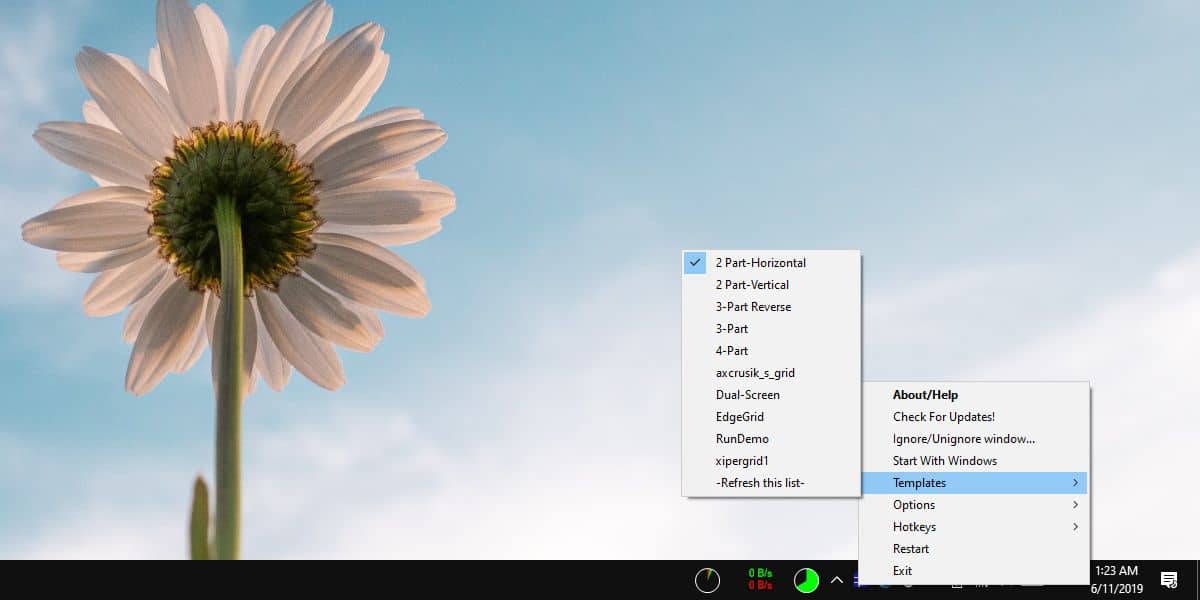
Der App kann mitgeteilt werden, dass Sie mehr als einen Bildschirm verwenden und alle Bildschirme horizontal teilen können.
Sie werden feststellen, dass es auch eine Hotkey-Option gibtin den Einstellungen der App. Auf diese Weise können Sie ein Tastenkürzel zum Einrasten der Fenster programmieren. Es kann jedoch nicht die Tastenkürzel Win + nach links oder Win + nach oben übernehmen. Leider warf die App jedes Mal einen Fehler auf, wenn wir versuchten, einen Fast Modifier-Hotkey einzurichten. Selbst die Verwendung des Hotkeys im Beispiel hat nicht funktioniert. Dies ist möglicherweise nur ein Problem, das für das System spezifisch ist, auf dem wir die App getestet haben. Probieren Sie es also auf Ihrem PC aus.
Gehen Sie zu Hotkeys und vergewissern Sie sich, dass Use Fast Move aktiviert istOption ist ausgewählt. Gehen Sie als Nächstes zu Hotkeys und wählen Sie Fast Move Modifiers. Lesen Sie im folgenden Fenster, wie Sie verschiedene Tasten für die Verknüpfung definieren und geben Sie dann die gewünschte Tastenkombination ein.
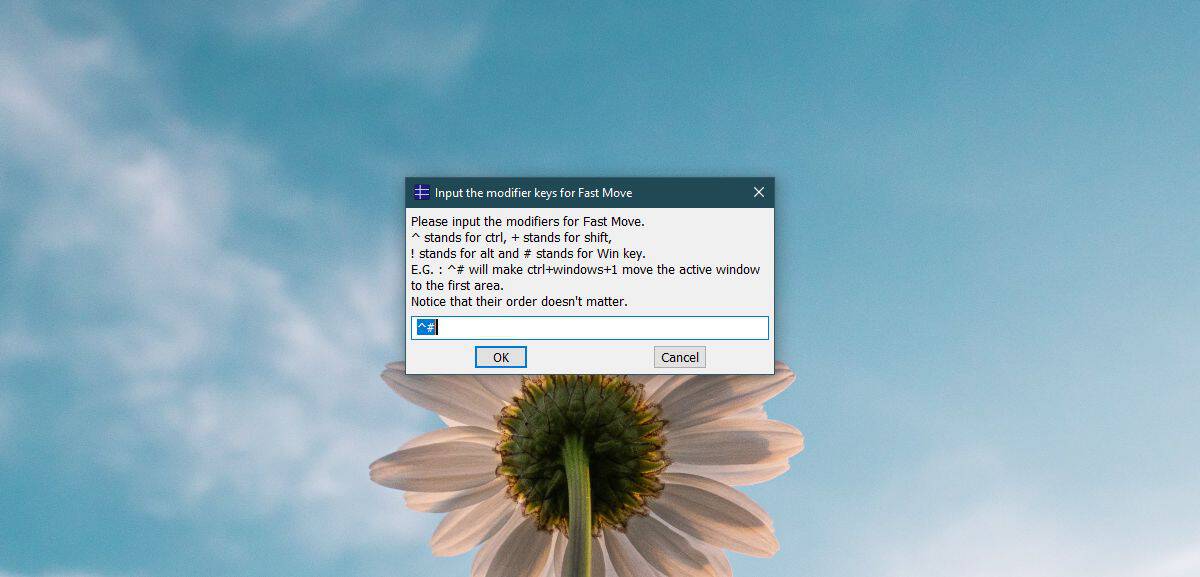
Es gibt keinen Mangel an Apps, die das aufteilen könnenBildschirm in verschiedene Layouts. GridMove ist etwas grundlegend. Wenn Sie einen großen Monitor haben und mehr Optionen zum Ausrichten von Fenstern möchten, können Sie andere, anspruchsvollere Apps ausprobieren. Wenn Sie bereit sind, eine App zu kaufen, um diese Aufgabe zu erledigen, ist MaxTo ziemlich leistungsfähig. Es kostet 30 US-Dollar, aber es ist eine Testversion verfügbar, die Sie testen können, bevor Sie den vollen Preis bezahlen.













Bemerkungen